目次
個人でホームページを作成しようと思うと、技術的なハードルを前にして挫折することがあります。
通常ホームページを作成する場合、時間をかけて自力で作るか、数万円~数十万円ほどかけて代行業者に委託して作る場合が多いでしょう。
ですが、時間もお金もあまりかけず簡単に作成する方法がいくつかあります。その1つが、今回ご紹介する「Google サイト」を利用したホームページ作成です。
Google サイト(Google Sites)でホームページを作成するには何が必要?

Google サイトでホームページを作成する手順は大きく2ステップ。
1: Googleのアカウントを取得(すでに取得済みの場合は不要)
2 :フォームに沿って好きな画像や文章を配置する
これだけで別途ソフトなどを購入しなくても、簡単なホームページを作成できます。
Google サイトでホームページを作る際のQ&A
では、多くの人が気になるであろう細かいポイントを解説しながらていきます。
Q.Googleサイトで個人のホームページ作成するメリットは?
Googleサイトを使えば、無料で簡単にレベルの高いホームページを作成可能。また、閲覧できる人を限定する設定もできるので、趣味、あるいは同窓会などのページとして利用もできます。
作成するならGoogle Chromeを使おう!
Google ChromeでGoogleサイトを利用すれば、ほかのGoogleの機能と連携しやすくなりとても効率的です。
Q.利用に料金はかかる?
Googleアカウントがあれば、無料で利用できます。
Q.独自ドメインは使える?
所有しているドメインを使うか、Google Domainsから過去に購入したドメインを利用できます。
Q.独自ドメインの設定方法は?
すでに所有しているドメインを利用する場合、
「設定」→「カスタム ドメイン」→「設定を開始」から設定可能です。
初心者でも大丈夫!? HTMLを使ってサイトに動画を埋め込む方法
ここでは、あらかじめ用意されている埋め込みコードを利用して、ホームページにYouTubeの動画を埋め込んでみましょう。HTMLを知らなくても本格的なページが作れます。
HTML編集をはじめるには?
ページ編集部分のツールバーで 〝HTML〟 と表示されているアイコンをクリックしてみましょう。HTML を直接編集できるようになります。
動画のHTMLをコピーしてアップロード!
1:挿入したい動画をYouTubeから探し「共有」を選択
2:「埋め込む」を選択
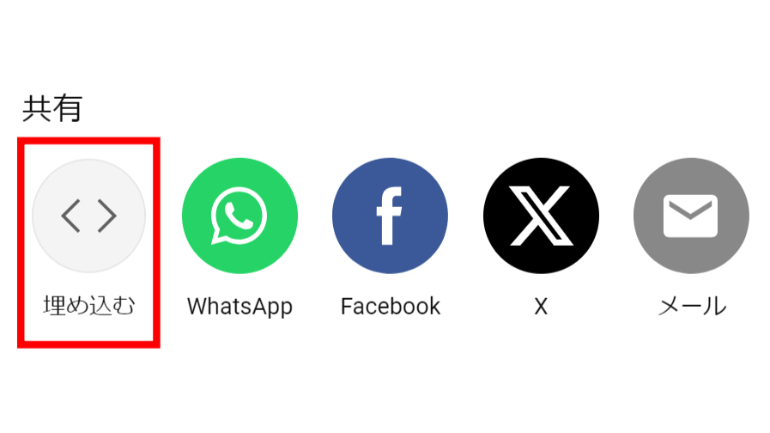
3:表示されたコード(HTML)をコピー
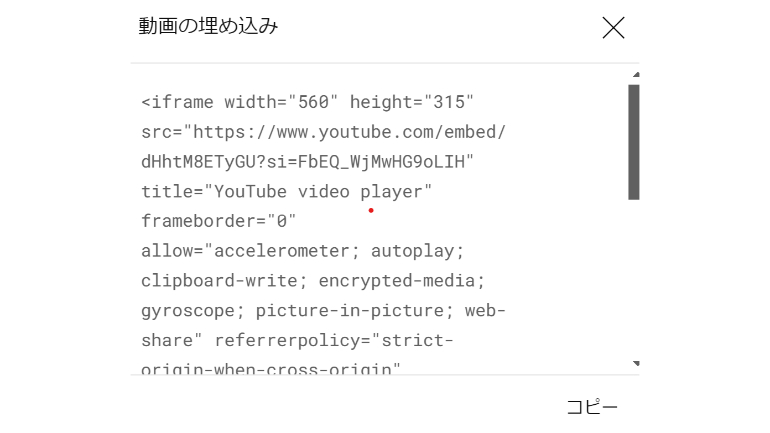
4:ホームページ編集画面の右側にあるツールバーから「挿入」→「埋め込む」を選択
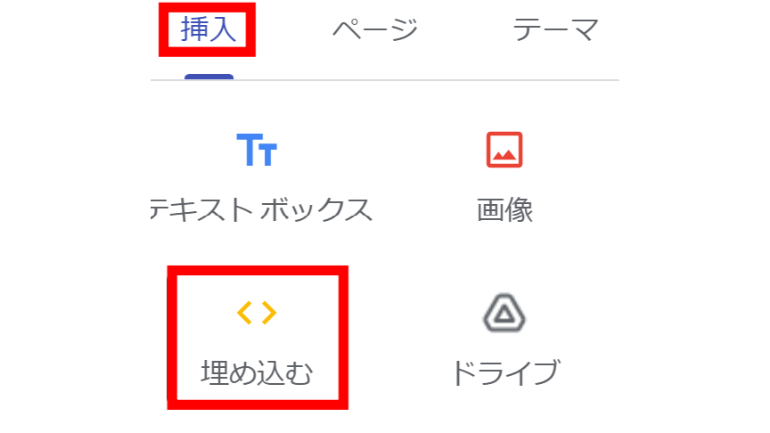
5:「埋め込みコード」を選択し、コードを記入し終えたら「次へ」に進む
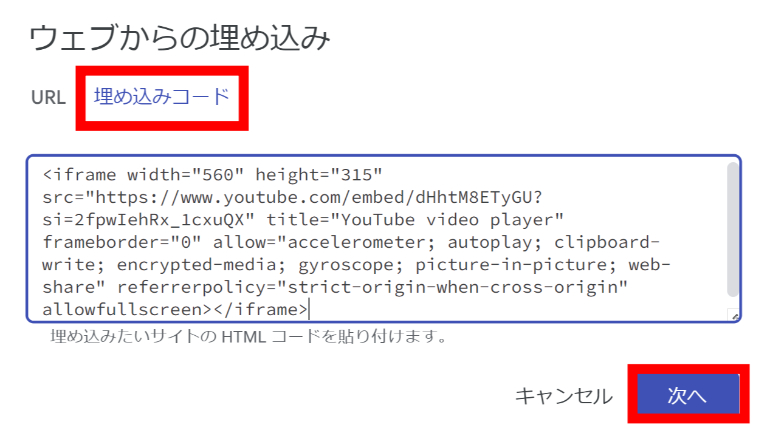
6:配置を決めてアップロードしたら完成!
Q.CSSやJavaScriptも使える?
iframeやJavaScriptなどでは、機能制限されているコードもあります。CSSにも制限があるので、詳細はGoogleサイトのヘルプから確認しましょう。
【参考】サイトに HTML、CSS または JavaScript のコードを追加する(Googleサイトヘルプ)
Q.Google Web Designerとは?
Google Web Designerを使えば、GIFアニメーションのように動く広告を作成できます。特に商品のランディングページとして運用したいと考えている人におすすめです。
こちらもチェック!
そんなことできるの?Googleで特定のWebサイト内を検索する方法
Google Chromeのメリットとデメリットとは?覚えておきたい各種設定方法
ドメイン取得サービス「ムームードメイン by GMOペパボ」がNotionで簡単にWebサイトを作成・運用できる新機能を提供開始
※データは2024年4月下旬時点での編集部調べ。
※情報は万全を期していますが、その内容の完全性・正確性を保証するものではありません。
※製品のご利用、操作はあくまで自己責任にてお願いします。
文/ねこリセット















 DIME MAGAZINE
DIME MAGAZINE













